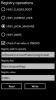Az Outlook álnév beállítása a Gmail alapú élő azonosítóra Windows Phone rendszeren
Ha van egy Outlook-fiókja, amelynek álneve van beállítva, akkor a Windows Phone alapértelmezett élő azonosítójának megadása számtalan trükkös problémát okozhat. Az Outlook álnév a Microsoft új bevezetése, és bár kényelmesebbé teszi a tapasztalatait, beállítja azt a Windows Phone rendszeren általában rémálom, különösen, ha az Ön Live ID azonosítója nem Microsoft e-mail címen alapul, mint például a Gmail. Lehet, hogy e-mailjei nem szinkronizálódnak megfelelően, az operációs rendszer azzal fenyegethet, hogy törli a korábbi vásárlásait, vagy előfordulhat, hogy az Ön személyi igazolványát nem fogadják el alapértelmezett telefonfiókként. Szerencsére megoldást találunk ezekre a problémákra.
Ez a megoldás néhány hibaüzenet és okos konfigurációs lépés alatt rejlik, és nem igényel harmadik fél eszközét vagy parancsát, így bárki számára lehetővé kell tenni ezeket a lépéseket könnyedén végrehajtani. Noha a következő módszert csak a Gmail alapú élő azonosítókkal tesztelték, valószínűleg ez lehetséges a dolgok működni fognak a Yahoo-alapú és más nem Microsoft-fiókokkal regisztrált Live ID-k esetén jól.
Utasítás
- Nyissa meg a készülék „Beállítások” menüjét, majd válassza az „e-mail + fiókok” lehetőséget.
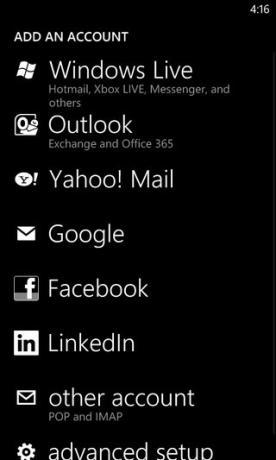
- Az elérhető szolgáltatások listájából válassza az „Outlook” lehetőséget.
- Írjon be minden ebből az e-mail cím mezőből (@ és .com tartalmaznia kell), amely nem ér véget a @ gmail.com, @ yahoo.com vagy hasonló jelentősebb szolgáltatásokkal. A jelszónak azonban helyesnek kell lennie. Ez hibaüzenetet generál, és két további mezőt jelenít meg.
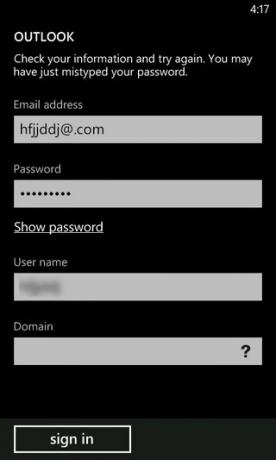
- Most változtassa meg a korábban az „E-mail cím” -ben megadott dummy adatokat az Outlook álnévre. A 'Felhasználónév' mezőbe írja be a Google.com alapú élő ID-jét. Bármi más megváltoztatása nélkül nyomja meg a „bejelentkezés” gombot.
- Most látnia kell ezt a felugró ablakot; kattintson a „Speciális” elemre a felkínált lehetőségek közül.
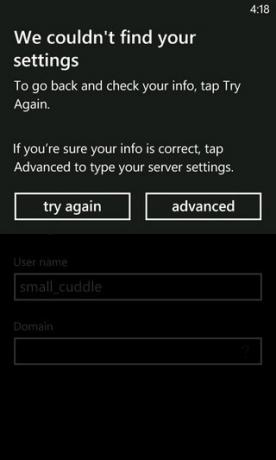
- A speciális beállítások oldalon érintse meg a képernyő alján található „Összes beállítás megjelenítése” gombot.
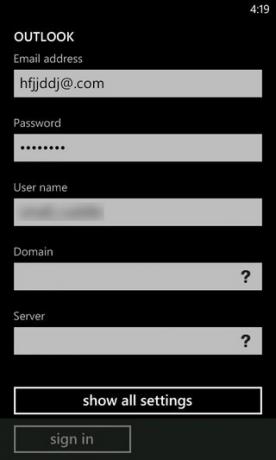
- A „kiszolgáló” jelű mezőbe írja be
m.hotmail.com
és jelölje be alatta a „kiszolgáló titkosított (SSL) kapcsolatot igényel” négyzetet.
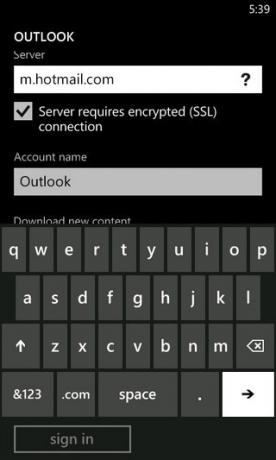
Ez minden, amire szükség van - most bejelentkezhet, és használhatja a Gmail alapú Élő ID-jét egy Windows Phone 8 eszközön. Mielőtt még megnyomná a „Bejelentkezés” lehetőséget, jobb, ha azt a tartalmat választja, amelyet az Outlook szinkronizálni szeretne az telefonnal, mert ellenkező esetben a telefon elárasztódhat a nem kívánt adatokkal. Ennek az eljárásnak a régebbi WP7-eszközöknél is működnie kell, mivel a Windows Phone mindkét verziójának fiókkonfigurációja nem különbözik nagyban. Magától értetődik, hogy a legjobb eredmény elérése érdekében a készüléken nem szabad beállítania az Élő ID-t, mivel a Gmail-fiókot telefonon alapértelmezett azonosítóvá szeretné tenni.
[keresztül MobilityDigest]
Keresés
Legutóbbi Hozzászólások
A Rublon kétfaktoros hitelesítést biztosít a Windows Phone-hoz a több szolgáltatáshoz
Szinte minden nagyobb e-mail és szociális médiaszolgáltatást gyakra...
A videoüzenet végül megérkezik a Skype-hoz, a Windows Phone-hoz
A Skype későn jött be a Windows Phone-ba, de mindenki azt gondolta,...
A Samsung ATIV S feloldásának összekapcsolása a Windows Phone 8 rendszeren
A WP8 már jó ideje működik, és minden bizonnyal inkább sikeresnek b...